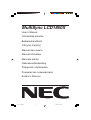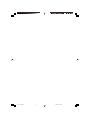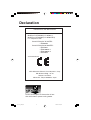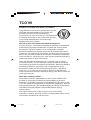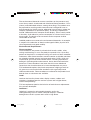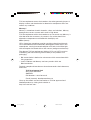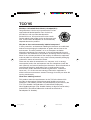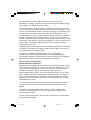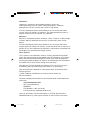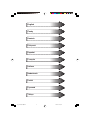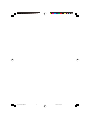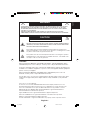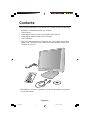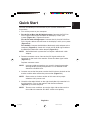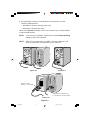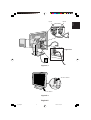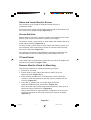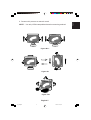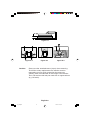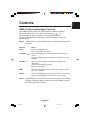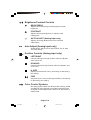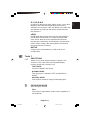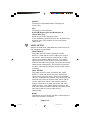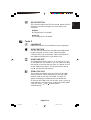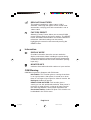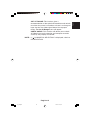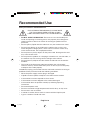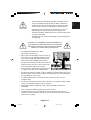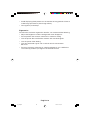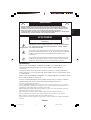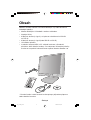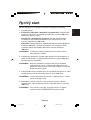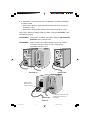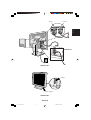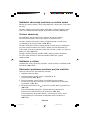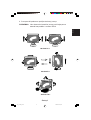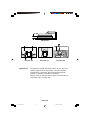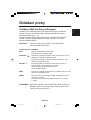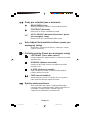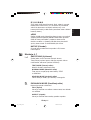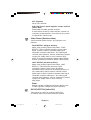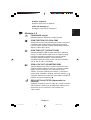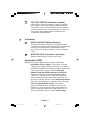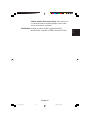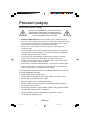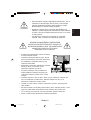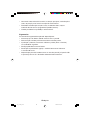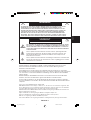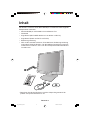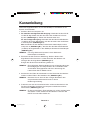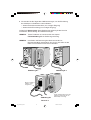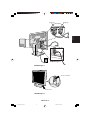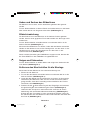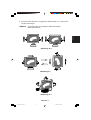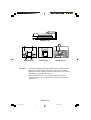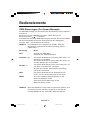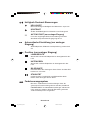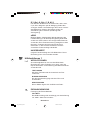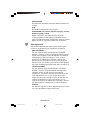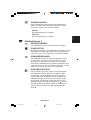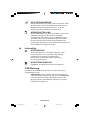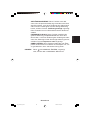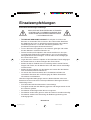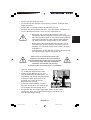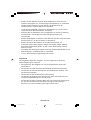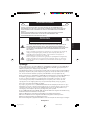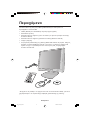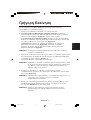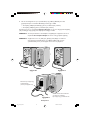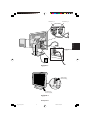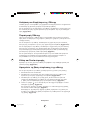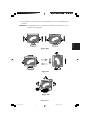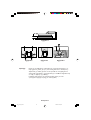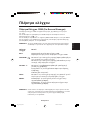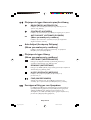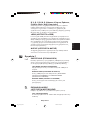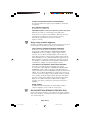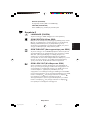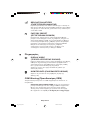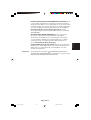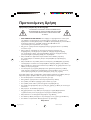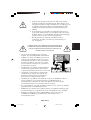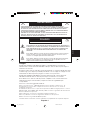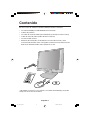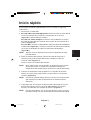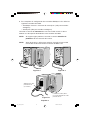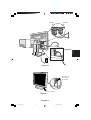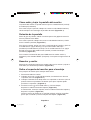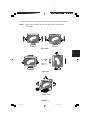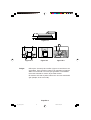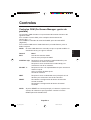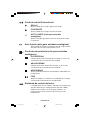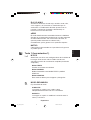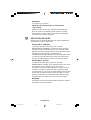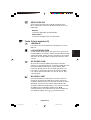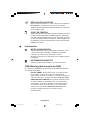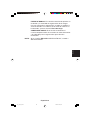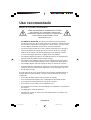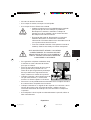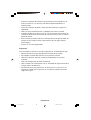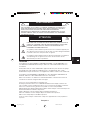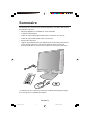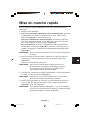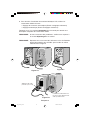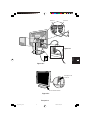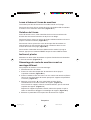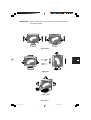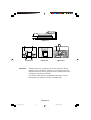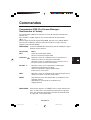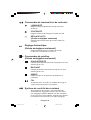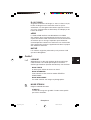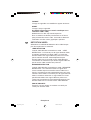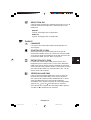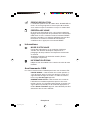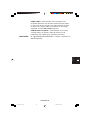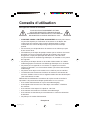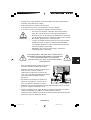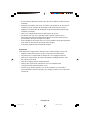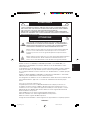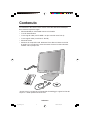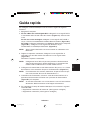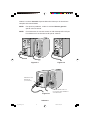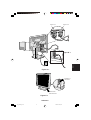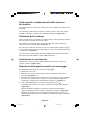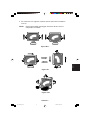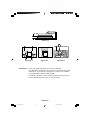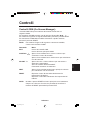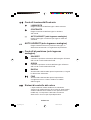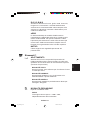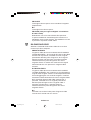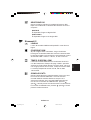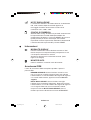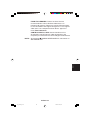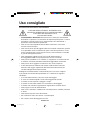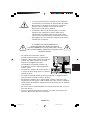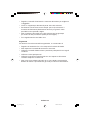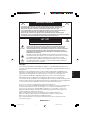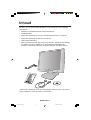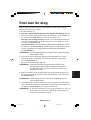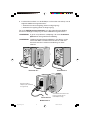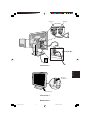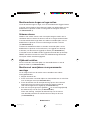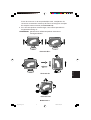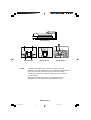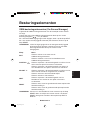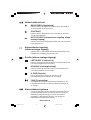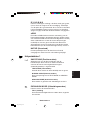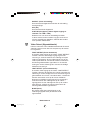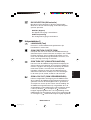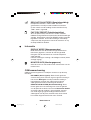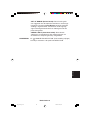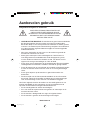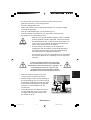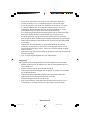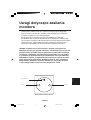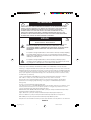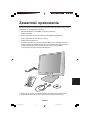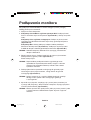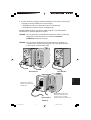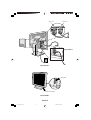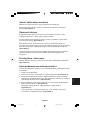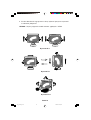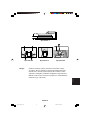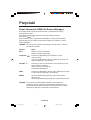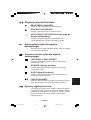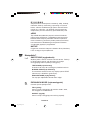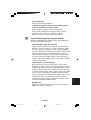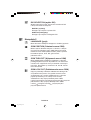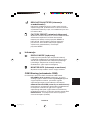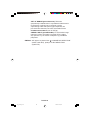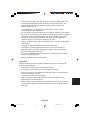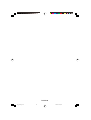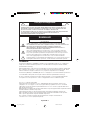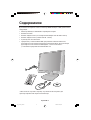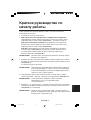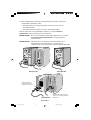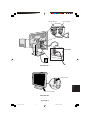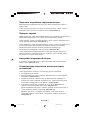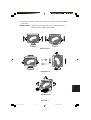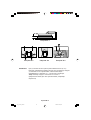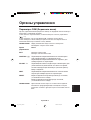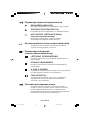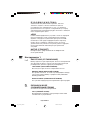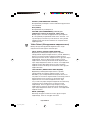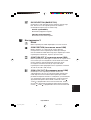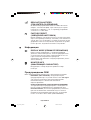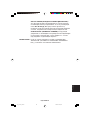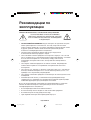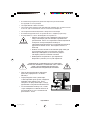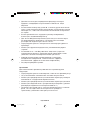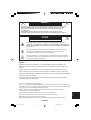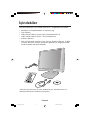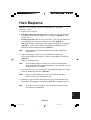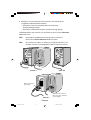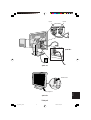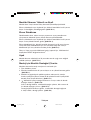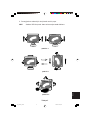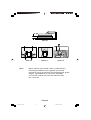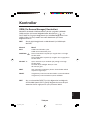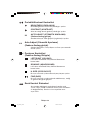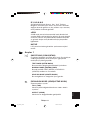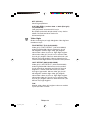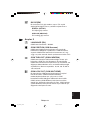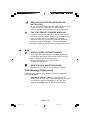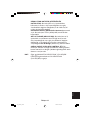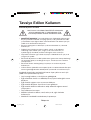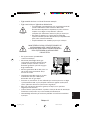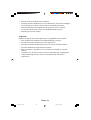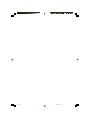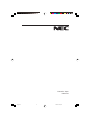NEC LCD1850X Instrukcja obsługi
- Kategoria
- Telewizory
- Typ
- Instrukcja obsługi
Niniejsza instrukcja jest również odpowiednia dla
Strona się ładuje...
Strona się ładuje...
Strona się ładuje...
Strona się ładuje...
Strona się ładuje...
Strona się ładuje...
Strona się ładuje...
Strona się ładuje...
Strona się ładuje...

English
âesky
Deutsch
Ελληνικά
Español
Français
Italiano
Nederlands
Polski
Русский
Türkçe
01b_XChapterOpener 2/4/01, 3:39 pm1
Strona się ładuje...
Strona się ładuje...
Strona się ładuje...
Strona się ładuje...
Strona się ładuje...
Strona się ładuje...
Strona się ładuje...
Strona się ładuje...
Strona się ładuje...
Strona się ładuje...
Strona się ładuje...
Strona się ładuje...
Strona się ładuje...
Strona się ładuje...
Strona się ładuje...
Strona się ładuje...
Strona się ładuje...
Strona się ładuje...
Strona się ładuje...
Strona się ładuje...
Strona się ładuje...
Strona się ładuje...
Strona się ładuje...
Strona się ładuje...
Strona się ładuje...
Strona się ładuje...
Strona się ładuje...
Strona się ładuje...
Strona się ładuje...
Strona się ładuje...
Strona się ładuje...
Strona się ładuje...
Strona się ładuje...
Strona się ładuje...
Strona się ładuje...
Strona się ładuje...
Strona się ładuje...
Strona się ładuje...
Strona się ładuje...
Strona się ładuje...
Strona się ładuje...
Strona się ładuje...
Strona się ładuje...
Strona się ładuje...
Strona się ładuje...
Strona się ładuje...
Strona się ładuje...
Strona się ładuje...
Strona się ładuje...
Strona się ładuje...
Strona się ładuje...
Strona się ładuje...
Strona się ładuje...
Strona się ładuje...
Strona się ładuje...
Strona się ładuje...
Strona się ładuje...
Strona się ładuje...
Strona się ładuje...
Strona się ładuje...
Strona się ładuje...
Strona się ładuje...
Strona się ładuje...
Strona się ładuje...
Strona się ładuje...
Strona się ładuje...
Strona się ładuje...
Strona się ładuje...
Strona się ładuje...
Strona się ładuje...
Strona się ładuje...
Strona się ładuje...
Strona się ładuje...
Strona się ładuje...
Strona się ładuje...
Strona się ładuje...
Strona się ładuje...
Strona się ładuje...
Strona się ładuje...
Strona się ładuje...
Strona się ładuje...
Strona się ładuje...
Strona się ładuje...
Strona się ładuje...
Strona się ładuje...
Strona się ładuje...
Strona się ładuje...
Strona się ładuje...
Strona się ładuje...
Strona się ładuje...
Strona się ładuje...
Strona się ładuje...
Strona się ładuje...
Strona się ładuje...
Strona się ładuje...
Strona się ładuje...
Strona się ładuje...
Strona się ładuje...
Strona się ładuje...
Strona się ładuje...
Strona się ładuje...
Strona się ładuje...
Strona się ładuje...
Strona się ładuje...
Strona się ładuje...
Strona się ładuje...
Strona się ładuje...
Strona się ładuje...
Strona się ładuje...
Strona się ładuje...
Strona się ładuje...
Strona się ładuje...
Strona się ładuje...
Strona się ładuje...
Strona się ładuje...
Strona się ładuje...
Strona się ładuje...
Strona się ładuje...
Strona się ładuje...
Strona się ładuje...
Strona się ładuje...
Strona się ładuje...
Strona się ładuje...
Strona się ładuje...
Strona się ładuje...
Strona się ładuje...
Strona się ładuje...
Strona się ładuje...
Strona się ładuje...
Strona się ładuje...
Strona się ładuje...
Strona się ładuje...
Strona się ładuje...
Strona się ładuje...
Strona się ładuje...
Strona się ładuje...
Strona się ładuje...
Strona się ładuje...
Strona się ładuje...
Strona się ładuje...
Strona się ładuje...
Strona się ładuje...
Strona się ładuje...
Strona się ładuje...
Strona się ładuje...

Polski-1
Polski
Uwagi dotyczàce zasilania
monitora
• Od∏àczenie urzàdzenia od sieci zasilania nast´puje po wyciàgni´ciu
wtyczki sznura sieciowego z gniazda, które powinno byç usytuowane
wpobli˝u urzàdzenia i byç ∏atwo dost´pne.
• Dla wype∏nienia warunków przepisów IEC 60950 (tzn. równie˝
PN-93/T-42107) w zakresie bezpieczeƒstwa u˝ytkownika zobowiàzuje
si´ instalatora urzàdzenia do wyposa˝enia instalacji elektrycznej budynku
(pomieszczenia), gdzie b´dzie pracowaç,rezerwowà ochron´ przed
zwarciami w przewodzie fazowym za pomocà bezpiecznika 10A.
UWAGA: urzàdzenie musi byç zasilane z gniazda z przy∏àczonym
obwodem ochronnym (gniazdo z bolcem). Przed w∏o˝eniem wtyczki do
gniazda nale˝y sprawdziç miejsce przy∏àczenia przewodów fazowego
izerowego w gnieêdzie. Je˝eli lokalizacja przewodów nie jest zgodna
zrysunkiem, to dla bezpieczeƒstwa u˝ytkowania musi byç dokonana
odpowiednia zmiana. Przeprowadzenie powy˝szych czynnoÊci nale˝y
zleciç specjaliÊcie elektrykowi. Wspó∏pracujàce ze sobà urzàdzenia
komputerowe (komputer, drukarka, monitor itp.) muszà byç zasilane
ztego samego êród∏a z zachowaniem powy˝szych zasad.
zero (bolec)
zero
faza
Widok gniazda od strony wtyczki
09_polish_innen 2/4/01, 3:53 pm1

Polski-2
W CELU UNIKNI¢CIA NIEBEZPIECZE¡STWA PO˚ARU LUB PORA˚ENIA PRÑDEM
NIE NALE˚Y WYSTAWIAå MONITORA NA DESZCZ LUB NA DZIA¸ANIE WILGOCI.
NALE˚Y TAK˚E SPRAWDZIå, CZY BOLCE WTYCZKI KABLA ZASILAJÑCEGO SÑ
PRAWID¸OWO W¸O˚ONE DO GNIAZDA ZASILAJÑCEGO LUB GNIAZDA
PRZED¸U˚ACZA. WTYCZKI NIE NALE˚Y WK¸ADAå DO GNIAZDA NA SI¸¢.
NIE NALE˚Y OTWIERAå OBUDOWY, PONIEWA˚ WEWNÑTRZ ZNAJDUJÑ SI¢
ELEMENTY POD WYSOKIM NAPI¢CIEM. WSZELKIE PRACE SERWISOWE MO˚E
WYKONYWAå JEDYNIE WYKWALIFIKOWANY PERSONEL.
UWAGA
ZDJ¢CIE OBUDOWY GROZI PORA˚ENIEM PRÑDEM ELEKTRYCZNYM.
WEWNÑTRZ MONITORA NIE MA ˚ADNYCH ELEMENTÓW, KTÓRE
U˚YTKOWNIK MÓG¸BY SAMODZIELNIE NAPRAWIAÅ. WSZELKIE PRACE
SERWISOWE MO˚E WYKONYWAå JEDYNIE WYKWALIFIKOWANY
PERSONEL.
Ten symbol ostrzega u˝ytkownika, ˝e nieizolowane elementy wewnàtrz znajdujà
si´ pod tak du˝ym napi´ciem, ˝e mo˝e ono spowodowaç pora˝enie pràdem
elektrycznym. Jakikolwiek bezpoÊredni kontakt z dowolnym elementem wewnàtrz
obudowy jest niebezpieczny.
Ten symbol ostrzega u˝ytkownika, ˝e istotne informacje dotyczàce pracy
iobs∏ugi monitora znajdujà si´ w za∏àczonej literaturze. W zwiàzku z tym nale˝y
si´ szczegó∏owo z nimi zapoznaç w celu unikni´cia problemów.
UWAGA
OSTRZE˚ENIE
NIEBEZPIECZE¡STWO PORA˚ENIA PRÑDEM
ELEKTRYCZNYM • NIE OTWIERAå
Ostrze˝enie:
Pod∏àczajàc monitor MultiSync LCD1850X (LH-18S02-1 i LH-18S02-BK1) w Europie do pràdu
zmiennego o napi´ciu 220-240V, nale˝y wykorzystaç kabel zasilajàcy dostarczony wraz z monitorem.
W Wielkiej Brytanii do zasilania monitora nale˝y stosowaç przewód zgodny ze standardem brytyjskim
z zaprasowanà wtyczkà zawierajàcà czarny bezpiecznik (5 A), którego parametry zosta∏y dobrane do
pracy z tym sprz´tem. Je˝eli przewód zasilajàcy nie zosta∏ dostarczony razem z monitorem, nale˝y
skontaktowaç si´ z dostawcà.
Je˝eli monitor MultiSync LCD1850X ma byç zasilany w Australii pràdem zmiennym o napi´ciu
220 – 240 V, to nale˝y stosowaç kabel zasilajàcy dostarczony razem z monitorem.
We wszystkich pozosta∏ych przypadkach nale˝y stosowaç przewód zasilajàcy odpowiedni do
parametrów sieci zasilajàcej pràdu zmiennego oraz zgodny ze standardami bezpieczeƒstwa
danego kraju.
ENERGYSTA R jest amerykaƒskim znakiem handlowym.
Jako partner ENERGYSTA R
®
, firma NEC-Mitsubishi Electronics Display of America, Inc. deklaruje, ˝e ten
monitor spe∏nia zalecenia ENERGYSTAR w zakresie sprawnoÊci energetycznej. Znak ENERGYSTAR nie
oznacza, ˝e EPA promuje jakiekolwiek produkty lub us∏ugi.
IBM PC/XT/AT, PS/2, MCGA, VGA, 8514/A I XGA sà zarejestrowanymi znakami handlowymi firmy
International Business Machines Corporation.
Apple i Macintosh sà zarejestrowanymi znakami handlowymi firmy Apple Computer Inc.
Microsoft i Windows sà zarejestrowanymi znakami handlowymi firmy Microsoft Corporation.
NEC STAR jest zarejestrowanym znakiem handlowym firmy NEC Corporation.
Wszystkie inne znaki handlowe lub zarejestrowane znaki handlowe stanowià w∏asnoÊç ich w∏aÊcicieli.
09_polish_innen 2/4/01, 3:53 pm2

Polski-3
Polski
ZawartoÊç opakowania
Wewnàtrz kartonu* z Twoim nowym monitorem NEC MultiSync LCD powinny
znajdowaç si´ nast´pujàce elementy:
• Monitor MultiSync LCD1850X
z ruchomà podstawà
• Kable zasilajàce
• Kabel sygna∏owy wideo (15-pinowy mini D-SUB m´ski DVI-A)
• Kabel sygna∏owy wideo (DVI-D - DVI-D)
• Podr´cznik u˝ytkownika
• Oprogramowanie instalacyjne monitora NEC LCD, Oprogramowanie
Pivot, Podr´cznik u˝ytkownika oraz inne przydatne pliki. Aby otworzyç
Podr´cznik u˝ytkownika w formacie PDF, nale˝y zainstalowaç
wkomputerze program Acrobat Reader 4.0.
* Zalecamy zachowaç oryginalne opakowanie, które mo˝e si´ przydaç
wprzypadku transportu monitora (serwis, przesy∏ka kurierska, itp.).
09_polish_innen 2/4/01, 3:53 pm3

Polski-4
Pod∏àczenie monitora
Aby pod∏àczyç monitor MultiSync LCD do Twojego systemu, post´puj
wed∏ug poni˝szych wskazówek:
1. Wy∏àcz zasilanie komputera.
2. Komputery PC lub Mac z wyjÊciem cyfrowym DVI: Pod∏àczyç kabel
DVI-D - DVI-D do z∏àcza w komputerze (R
y
sunek A.1). Dokr´ç wszystkie
Êruby.
Komputery PC z wyjÊciem analogowym: Pod∏àcz 15-pinowy kabel
sygna∏owy mini D-SUB to DVI-A do z∏àcza karty graficznej komputera
(R
y
sunek A.2).
Komputery Mac: Nale˝y pod∏àczyç adapter kablowy MultiSync
Macintosh do komputera (R
y
sunek B.1). Pod∏àczyç 15-pinowy kabel
D-SUB do adaptera kablowego MultiSync Macintosh (R
y
sunek B.1).
UWAGA: Niektóre komputery Macintosh nie wymagajà zastosowania
adaptera Macintosh.
3. Zdejmij os∏on´ z∏àcza. Pod∏àcz kabel DVI do z∏àcza z ty∏u monitora.
Pod∏àcz kabel sygna∏owy wideo (R
y
sunek C.1).
Za∏ó˝ os∏on´ z∏àcza.
UWAGA: Nieprawid∏owe pod∏àczenie kabla sygna∏owego mo˝e
spowodowaç nieprzewidywalne efekty wizyjne na ekranie
monitorai/lub uszkodziç elementy monitora i/lub skróciç
˝ywotnoÊçmonitora.
4. Pod∏àcz jeden koniec przewodu zasilajàcego do gniazda pràdu
zmiennego w tylnej cz´Êci monitora, a drugi koniec do gniazda
zasilajàcego (R
y
sunek D.1).
UWAGA: Nale˝y zapoznaç si´ z cz´Êcià UWAGI niniejszej instrukcji
obs∏ugi w celu wyboru kabla zasilajàcego zgodnego
zwymaganiami.
5. Sprawdê czy wy∏àcznik, znajdujàcy si´ z prawej strony monitora jest
wpozycji ON (w∏àczony). W∏àcz monitor i komputer, u˝ywajàc przycisku
zasilania (Power Button) (R
y
sunek E.1).
UWAGA: Monitor posiada dwa prze∏àczniki: jeden po prawej stronie i jeden
zprzodu monitora. NIE WOLNO szybko w∏àczaç i wy∏àczaç
monitora.
09_polish_innen 2/4/01, 3:53 pm4

Polski-5
Polski
6. W celu ustawienia Twojego monitora MultiSync LCD nale˝y wykorzystaç
nast´pujàce funkcje OSM (menu ekranowego):
• Autoregulacja kontrastu (tylko dla wejÊcia analogowego)
• Autoregulacja (tylko dla wejÊcia analogowego)
Dok∏adny opis dzia∏ania sterowania OSM znajduje si´ w Podr´czniku
u˝ytkownika w rozdziale Uk∏ad sterowania.
UWAGA: W razie powstania jakichkolwiek problemów nale˝y w pierwszej
kolejnoÊci szukaç rozwiàzania w rozdziale Usuwanie
problemów niniejszej instrukcji.
UWAGA: Opis instalacji i dzia∏ania tego oprogramowania znajduje si´
wPodr´czniku u˝ytkownika na p∏ycie CD z oprogramowaniem
instalacyjnym monitora NEC LCD.
R
y
sunek B.1
Adapter do komputera
Macintosh (wyposa˝enie
dodatkowe)
W przypadku komputerów
Macintosh G3 i G4 nie ma
koniecznoÊci stosowania
adaptera kablowego Macintosh.
R
y
sunek A.1
R
y
sunek A.2
09_polish_innen 2/4/01, 3:53 pm5

Polski-6
R
y
sunek D.1
R
y
sunek E.1
R
y
sunek C.1
WejÊcie 1 WejÊcie 2
Wy∏àcznik
Przycisk zasilania
09_polish_innen 2/4/01, 3:53 pm6

Polski-7
Polski
UnieÊ i obni˝ ekran monitora
Monitor ten mo˝na ustawiç w pozycji portretu lub krajobrazu.
W celu ustawienia ekranu, chwyç za monitor i ustaw ekran w ˝àdanej
pozycji (R
y
sunek RL.1).
Obracanie ekranu
Przed obróceniem ekran musi zostaç maksymalnie uniesiony w celu
unikni´cia uderzenia w ekran lub przyci´cia palców.
W celu uniesienia lub obni˝enia ekranu, chwyç za monitor i ustaw ekran
wnajwy˝szej pozycji (R
y
sunek RL.1).
˚eby obróciç ekran, chwyç za ekran i obróç go w kierunku zgodnym
zruchem wskazówek zegara z pozycji krajobrazu do portretu, lub w kierunku
przeciwnym do ruchu wskazówek zegara z pozyji portretu do krajobrazu
(R
y
sunek R.1).
W celu prze∏àczenia orientacj menu g∏ównego mi´dzy pozycjà krajobrazu
iportretu nale˝y nacisnàç przycisk RESET, kiedy menu g∏ówne jest
wy∏àczone.
Przechylanie i obracanie
Uchwyç d∏oƒmi obie strony monitora i ustaw go w odpowiednim po∏o˝eniu
(R
y
sunek TS.1).
Usuƒ podstaw´ monta˝owà monitora
W celu zamontowania monitora w inny sposób post´puj wed∏ug poni˝szych
wskazówek:
1. Od∏àcz wszystkie kable.
2. Chwyç za monitor i ustaw ekran w najwy˝szej pozycji (R
y
sunek RL.1).
3. Po∏ó˝ monitor ekranem w dó∏ na mi´kkiej powiechni (umieÊç ekran na
platformie o wysokoÊci 50 mm tak, ˝eby podstawa znalaz∏a si´ w pozycji
równoleg∏ej do powierzchni.) (R
y
sunek S.1).
4. NaciÊnij element “ ” palcem wskazujàcym, przesuwajàc jednoczeÊnie
dolnà os∏on´ podstawy. (R
y
sunek S.2)
Nast´pnie unieÊ podstaw´, zdejmij jej dolnà i górnà os∏on´.
(R
y
sunekS.3)
Ustaw podstaw´ w jej pierwotnej pozycji, usuƒ 4 wkr´ty, ∏àczàce jà
zmonitorem i zdejmij podstaw´. (R
y
sunek S.4)
09_polish_innen 2/4/01, 3:53 pm7

Polski-8
R
y
sunek RL.1
R
y
sunek R.1
R
y
sunek TS.1
5. W celu odwrócenia tego procesu nale˝y wykonaç powy˝sze czynnoÊci
wodwrotnej kolejnoÊci.
UWAGA: U˝ywaj wy∏àcznie metod monta˝u zgodnych z VESA.
09_polish_innen 2/4/01, 3:53 pm8

Polski-9
Polski
Uwaga: Podczas monta˝u nale˝y stosowac za∏àczone wkr´ty
(4sztuki). W celu spe∏nienia wymagaƒ bezpieczeƒstwa,
monitor musi zostaç przymocowany do ramienia, które
zapewnia niezb´dnà stabilnoÊç wzgl´dem wagi monitora.
Monitor LCD mo˝na stosowaç wy∏àcznie z zatwierdzonym
ramieniem (np. GS mark).
1
2
4
3
R
y
sunek S.1
R
y
sunek S.2 R
y
sunek S.3
R
y
sunek S.4
09_polish_innen 2/4/01, 3:53 pm9

Polski-10
Menu
WyjÊcie z menu sterowania.
WyjÊcie do menu g∏ównego.
Przesuwa podÊwietlenie w lewo/prawo w celu
wybrania opcji.
Przesuwa podÊwietlony obszar w gór´ lub w dó∏ w celu
wybrania jednego z parametrów.
Przesuwa pasek w lewo/prawo w celu zwi´kszenia lub
zmniejszenia ustawienia.
W∏àcza funkcj´ auroregulacji.
Przechodzi do podmenu.
Przesuwa podÊwietlony obszar menu g∏ównego w prawo
w celu wybrania jednego z parametrów.
Resetuje podÊwietlonà pozycj´ menu do ustawieƒ
fabrycznych.
Resetuje podÊwietlonà pozycj´ do ustawieƒ fabrycznych.
Przyciski
Panel sterowania OSM (On-Screen-Manager)
Przyciski panelu sterowania umieszczone z przodu monitora majà
nast´pujàce funkcje:
˚eby przejÊç do panelu sterowania naciÊnij dowolny przycisk
sterowania( , , -, +).
˚eby zmieniç wejÊcie sygna∏owe DVI/D-SUB, naciÊnij przycisk NEXT.
˚eby obróciç menu mi´dzy ustawieniem krajobrazu i portretu, naciÊnij
przycisk RESET.
UWAGA: W celu zmiany sygna∏u wejÊciowego i obrotu menu, nale˝y je
uprzednio zamknàç.
UWAGA: Po naciÊnieciu PRZYCISKU RESET w menu g∏ównym
i podmenu, pojawi si´ okno z komunikatem ostrzegawczym,
które umo˝liwia anulowanie polecenia przywrócenia ustawieƒ
fabrycznych poprzez naciÊni´cie przycisku EXIT.
Control
EXIT
CONTROL /
ADJUST -/+
NEXT
RESET
09_polish_innen 2/4/01, 3:53 pm10

Polski-11
Polski
Regulacja jasnoÊci/kontrastu
BRIGHTNESS (JASNOÂå)
Umo˝liwia pe∏nà regulacj´ jasnoÊci obrazu i t∏a.
CONTRAST (KONTRAST)
Regulacja jasnoÊci obrazu w stosunku do t∏a.
AUTO ADJUST (AUTOREGULACJA) (tylko dla
wejÊcia analogowego)
Regulacja wyÊwietlanego obrazu pochodzàcego
zniestandardowych sygna∏ów wejÊciowych wideo.
Autoregulacja (tylko dla wejÊcia
analogowego)
Automatycznie reguluje po∏o˝enie obrazu, rozmiar poziomy
oraz ustawienia dok∏adne.
Po∏o˝enie obrazu (tylko dla wejÊcia
analogowego)
LEFT/RIGHT (LEWO /PRAWO)
Regulacja poziomego po∏o˝enia obrazu w granicach
wyÊwietlacza LCD.
DOWN/UP (Pozycja pionowa)
Regulacja pionowego po∏o˝enia obrazu w granicach
wyÊwietlacza LCD.
H.SIZE (Rozmiar poziomy)
Regulacja poziomego rozmiaru przez zwi´kszenie lub
zmniejszenie tego ustawienia.
FINE (DOK¸ADNIE)
Polepsza zogniskowanie, czystoÊç oraz stabilnoÊç obrazu
przez zwi´kszenie lub zmniejszenie tego ustawienia.
Systemy regulacji kolorów
Ustawienia fabryczne szeÊciu kolorów zapewniajà ˝àdane
ustawienie kolorów (ustawienia fabryczne kolorów sRGB
iNATIVE sà standardowe i nie mo˝na ich zmieniç). Ka˝de
kolejne ustawienie fabryczne zwi´ksza lub zmniejsza
temperatur´ barw.
09_polish_innen 2/4/01, 3:53 pm11

Polski-12
R,Y,G,C,B,M,S
Zwi´kszenie lub zmniejszenie czerwonej, ˝ó∏tej, zielonej,
niebiesko-zielonej, niebieskiej, purpurowej i nasycenia
koloru, zale˝nie od dokonanego wyboru. Zmiana koloru
pojawi si´ na ekranie, a jej kierunek (zmniejszenie lub
zwi´kszenie) zostanie wskazany przez kolorowe paski.
sRGB
Tryb sRGB zdecydowanie poprawia wiernoÊç kolorów
pulpitu przez pojedyncze, standardowe rozmieszczenie
kolorów RGB. Dzi´ki tej obs∏udze kolorów u˝ytkownik
mo˝e z ∏atwoÊcià i pewnoÊcià siebie przekazywaç kolory
bez koniecznoÊci dodatkowego zarzàdzania kolorami
wnajbardziej typowych przypadkach.
NATIVE
Oryginalne ustawienie fabryczne kolorów dla wyÊwietlaczy
LCD, nie dajàce si´ modyfikowaç.
Narz´dzia 1
SMOOTHING (wyg∏adzanie)
Wybierz jedno z trzech ustawieƒ ostroÊci obrazu. Funkcja
ta dzia∏a jedynie wtedy, gdy w∏àczona jest funkcja
rozciàgni´tego obrazu (funkcja rozciàgania).
TEXT MODE (tryb tekstowy)
Ustawienie to s∏u˝y do wyraênego wyÊwietlania tekstu.
NORMAL MODE (tryb normalny)
To ustawienie ostroÊci mieÊci si´ mi´dzy trybami TEXT
(tekstowym) i GRAPHIC (graficznym).
GRAPHIC MODE (tryb graficzny)
Ten tryb jest odpowiedni dla obrazów i zdj´ç.
EXPANSION MODE (tryb rozciàgania)
Ustawia sposób powi´kszenia.
FULL (pe∏ny)
Obraz zostaje rozciàgni´ty do rozmiaru 1280 x 1024,
bez wzgl´du na rozdzielczoÊç.
ASPECT (wyglàd)
Obraz zostaje rozciàgni´ty bez zmiany proporcji.
09_polish_innen 2/4/01, 3:53 pm12

Polski-13
Polski
OFF (wy∏àczony)
Obraz nie zostaje rozciàgni´ty.
CUSTOM (ustawienie u˝ytkownika) (tylkko wejÊcie
cyfrowe i rozdzielczoÊç 1280 x 1024)
Wybierz jeden z siedmiu stopni rozciàgni´cia.
W tym trybie rozdzielczoÊç mo˝e byç niska i mogà
pojawiç si´ puste miejsca na ekranie. Tryb ten
przeznaczony jest dla specjalnych kart wideo.
Video Detect (detekcja sygna∏u wideo)
Wybiera metod´ detekcji sygna∏u wideo, gdy pod∏àczony
jest wi´cej ni˝ jeden komputer.
FIRST DETECT (pierwszy wykryty)
Sygna∏ video musi zostaç prze∏àczony na tryb “FIRST
DETECT” (pierwszy wykryty). Je˝eli w bie˝àcym êródle
nie ma sygna∏u, to wówczas monitor poszukuje êród∏a
sygna∏u z innego portu wejÊciowego wideo. Je˝eli sygna∏
video jest obecny w innym porcie wówczas monitor
automatycznie prze∏àczy port wejÊciowy sygna∏u wideo
na nowo znalezione êród∏o sygna∏u. Je˝eli sygna∏ jest
obecny w bie˝àcym êródle sygna∏u, to monitor nie b´dzie
szuka∏ innego êród∏a.
LAST DETECT (ostatni wykryty)
Sygna∏ video musi zostaç prze∏àczony na tryb “LAST
DETECT” (ostatni wykryty). Je˝eli monitor odbiera sygna∏
z bie˝àcego êród∏a i zostaje do niego do∏àczone drugie
êród∏o, to wówczas monitor automatycznie prze∏àcza si´
na nowe êród∏o sygna∏u wideo. Je˝eli w bie˝àcym êródle
nie ma sygna∏u, to wówczas monitor poszukuje êród∏a
sygna∏u z innego portu wejÊciowego wideo. Je˝eli sygna∏
video jest obecny w innym porcie wówczas monitor
automatycznie prze∏àczy port wejÊciowy sygna∏u wideo
na nowo znalezione êród∏o sygna∏u.
NONE (brak)
Monitor nie b´dzie szuka∏ innego portu wejÊcia wideo,
dopóki nie zostanie w∏àczony.
09_polish_innen 2/4/01, 3:53 pm13

Polski-14
DVI SELECTION (wybór DVI)
Wybór trybu wejÊcia DVI. Po zmianie ustawienia DVI
nale˝y zrestartowaç komputer.
DIGITAL (cyfrowy)
Dost´pne jest wejÊcie cyfrowe DVI.
ANALOG (analogowy)
Dost´pne jest wejÊcie analogowe DVI.
Narz´dzia 2
LANGUAGE (j´zyk)
Menu ekranowe OSM jest dost´pne w siedmiu j´zykach.
OSM POSITION (Po∏o˝enie menu OSM)
Mo˝na wybraç dowolne miejsce na ekranie, w którym
ma zostaç wyÊwietlone menu OSM. Stosujàc funkcj´
Po∏o˝enia menu OSM (OSM Location) mo˝na r´cznie,
komendami prawo, lewo, dó∏, góra ustawiç
po∏o˝enie menu.
OSM TURN OFF (Wy∏àczenie menu OSM)
Menu OSM b´dzie tak d∏ugo wyÊwietlane na ekranie,
jakd∏ugo b´dzie u˝ywane. W podmenu Turn Off mo˝na
ustawiç czas wy∏àczenia menu po ostatnim naciÊni´ciu
przycisku. Do wyboru sà ustawienia: 10, 20, 30, 45, 60
oraz 120 sekund.
OSM LOCK OUT (Zablokowanie menu OSM)
Opcja ta powoduje ca∏kowite zablokowanie dost´pu do
wszystkich funkcji menu. Przy próbie otwarcia menu
znajdujàcego si´ w stanie zablokowanym na ekranie
pojawi si´ informacja, ˝e funkcje menu zosta∏y
zablokowane. Aby w∏àczyç blokad´ menu OSM,
naciÊnij , nast´pnie naciÊnij i przytrzymaj oba przyciski
jednoczeÊnie. Aby wy∏àczyç blokad´ menu OSM,
naciÊnij , nast´pnie naciÊnij i przytrzymaj oba
przyciski jednoczeÊnie.
09_polish_innen 2/4/01, 3:53 pm14

Polski-15
Polski
RESOLUTION NOTIFIER (informacja
orozdzielczoÊci)
Optymalnà rozdzielczoÊcià jest 1280 x 1024. W razie
wybrania opcji ON, po 30 minutach na ekranie zostanie
wyÊwietlona informacja o tym, ˝e rozdzielczoÊç jest inna
ni˝ 1280 x 1024.
FACTORY PRESET (ustawienia fabryczne)
Wybranie Ustawieƒ fabrycznych w menu OSM umo˝liwia
zresetowanie wi´kszoÊci ustawieƒ do ustawieƒ
fabrycznych. Nale˝y nacisnàç przycisk RESET na
kilkasekund. Poszczególne parametry mogà byç
przywracane do ustawieƒ fabrycznych poprzez
wybranieich (podÊwietlenie) i naciÊni´cie
przycisku RESET.
Informacje
DISPLAY MODE (tryb pracy)
Dzi´ki tej funkcji mo˝liwe jest otrzymanie informacji
oaktualnej rozdzielczoÊci wyÊwietlanego obrazu oraz
aktualnych cz´stotliwoÊciach odchylania poziomego
ipionowego. Zwi´ksza lub zmniejsza bie˝àcà
rozdzielczoÊç. (tylkowejÊcie analogowe)
MONITOR INFO (informacje o monitorze)
WyÊwietla nazw´ modelu i numer seryjny monitora.
OSM Warning (ostrze˝enie OSM)
Po naciÊni´ciu przycisku EXIT ostrze˝enie OSM zniknie.
NO SIGNAL (brak sygna∏u): Informacja, ˝e nie ma
˝adnego sygna∏u. Okno z informacjà No Signal pojawia
si´po w∏àczeniu zasilania, po zmianie sygna∏u
wejÊciowego lub gdy sygna∏ wideo jest nieaktywny.
RESOLUTION NOTIFIER (informacja o rozdzielczoÊci):
Ostrze˝enie o uruchomieniu optymalizacji rozdzielczoÊci.
Po w∏àczeniu zasilania lub gdy nie ma sygna∏u
wejÊciowego albo je˝eli sygna∏ video ma niew∏aÊciwà
rozdzielczoÊç wówczas na ekranie zostanie otwarte okno
RozdzielczoÊç. Ta funkcja mo˝e zostaç wy∏àczona
wmenu Narz´dzia (TOOLS).
09_polish_innen 2/4/01, 3:53 pm15

Polski-16
OUT OF RANGE (poza zakresem): Zalecenie
optymalizacji rozdzielczoÊci i cz´stotliwoÊci odÊwie˝ania.
Po w∏àczeniu zasilania lub po zmianie sygna∏u
wejÊciowego video albo je˝eli sygna∏ wejÊciowy nie
jestw∏aÊciwie taktowany zostanie wyÊwietlone menu
Przekroczenie zakresu (Out Of Range).
CHECK CABLE (sprawdê kable): Po wyÊwietleniu tego
polecenia nale˝y sprawdziç wszystkie wejÊcia video,
abyupewniç si´, ˝e monitor i komputer sà prawid∏owo
po∏àczone.
UWAGA: JeÊli pojawi si´ komunikat “ CHANGE DVI SELECTION”
(zmieƒ wybór DVI), prze∏àcz na DVI SELECTION
(wybórDVI).
09_polish_innen 2/4/01, 3:53 pm16

Polski-17
Polski
Zalecenia eksploatacyjne
Zasady bezpieczeƒstwa i utrzymania
NALE˚Y PRZESTRZEGAå NAST¢PUJÑCYCH
ZASAD W CELU UTRZYMANIA OPTYMALNYCH
PARAMETRÓW PRACY MONITORA
KOLOROWEGO MULTISYNC LCDD:
• NIE OTWIERAå MONITORA. Wewnàtrz monitora nie ma ˝adnych
elementów, które móg∏by naprawiç lub obs∏ugiwaç u˝ytkownik.
Zdj´cieobudowy grozi pora˝eniem pràdem elektrycznym oraz innymi
niebezpieczeƒstwami. Wszelkie prace serwisowe mo˝e wykonywaç
jedynie wykwalifikowany personel.
• Nie wolno rozlewaç cieczy na obudow´ monitora, ani u˝ywaç go
wobli˝uwody.
• Nie wolno wk∏adaç ˝adnych przedmiotów w szczeliny obudowy,
poniewa˝ mogà dotykaç elementów znajdujàcych si´ pod napi´ciem,
como˝e spowodowaç zagro˝enie dla zdrowia lub ˝ycia, pora˝enie
pràdem elektrycznym, po˝ar lub uszkodzenie sprz´tu.
• Nie stawiaç ci´˝kich przedmiotów na przewodzie zasilajàcym.
Uszkodzenie przewodu zasilajàcego mo˝e spowodowaç pora˝enie
pràdem lub po˝ar.
• Nie wolno stawiaç monitora na pochy∏ych lub niestabilnych wózkach,
stojakach lub sto∏ach, poniewa˝ monitor mo˝e spaÊç i w rezultacie ulec
zniszczeniu lub niebezpiecznej awarii.
• Nie wolno k∏aÊç ˝adnych przedmiotów na monitorze i nie wolno
eksploatowaç go pod go∏ym niebem.
• Lampa fluorescencyjna znajdujàca si´ wewnàtrz monitora LCD zawiera
rt´ç. Nale˝y post´powaç zgodnie z miejscowymi przepisami o ochronie
Êrodowiska podczas likwidacji monitora.
W razie zaistnienia nast´pujàcych okolicznoÊci nale˝y niezw∏ocznie
od∏àczyç komputer od gniazdka zasilajàcego i zwróciç si´ do
wykwalifikowanego serwisu technicznego:
• Przewód zasilajàcy lub gniazdo sieciowe sà uszkodzone.
• Na monitor spad∏ ci´˝ki przedmiot.
• Monitor by∏ wystawiony na dzia∏anie deszczu lub wody.
• Monitor upad∏ i jego obudowa zosta∏a uszkodzona.
• Monitor nie dzia∏a normalnie pomimo stosowania si´ do zaleceƒ
zawartych w instrukcji obs∏ugi.
09_polish_innen 2/4/01, 3:53 pm17

Polski-18
• Nie zginaç przewodu zasilajàcego.
• Nie nale˝y eksploatowaç monitora w miejscach o wysokiej temperaturze,
du˝ej wilgotnoÊci, du˝ym zapyleniu lub du˝ym zabrudzeniu smarami
czy olejami.
• Nie zakrywaç otworów wentylacyjnych monitora.
• W razie uszkodzenia monitora nie wolno dotykaç ciek∏ych kryszta∏ów.
• W razie rozbicia szk∏a. Ostro˝nie.
• Nale˝y zapewniç wystarczajàcà wentylacj´ wokó∏
monitora w celu w∏aÊciwego rozproszenia ciep∏a; Nie
wolno zas∏aniaç otworów wentylacyjnych oraz ustawiaç
monitora w pobli˝u grzejników lub innych êróde∏ ciep∏a.
Nie wolno k∏aÊç ˝adnych przedmiotów na górnà cz´Êç
monitora.
• Wyjmujàc wtyczk´ kabla zasilajàcego od∏àczamy monitor
od zasilania; Monitor powinien byç zainstalowany
wpobli˝u gniazdka, do którego jest ∏atwy dost´p.
• Podczas transportu nale˝y ostro˝nie obchodziç si´
zmonitorem. Opakowanie nale˝y zachowaç na wypadek
transportu monitora w przysz∏oÊci.
PRAWID¸OWE USTAWIENIE MONITORA ORAZ
ODPOWIEDNIA REGULACJA ZMNIEJSZAJÑ
ZM¢CZENIE OCZU, RAMION i SZYI. ZALECA SI¢
STOSOWANIE DO PONI˚SZYCH WSKAZÓWEK:
• Po w∏àczeniu zaleca si´ pozostawiç
monitor na 20 minut w celu nagrzania si´.
• Nale˝y tak ustawiç wysokoÊç monitora, aby
górna cz´Êç ekranu znajdowa∏a si´ troch´
poni˝ej linii wzroku. Oczy powinny byç
skierowane lekko w dó∏ podczas patrzenia
w Êrodek ekranu.
• Monitor nale˝y umieÊciç nie bli˝ej ni˝
40cm i nie dalej ni˝ 70 cm od oczu.
Optymalna odleg∏oÊç wynosi 58 cm.
• Okresowo nale˝y daç oczom odpoczàç
patrzàc na przedmiot oddalony o
przynajmniej 6 m. Nale˝y cz´sto mrugaç
powiekami.
OSTRZE˚ENIE
09_polish_innen 2/4/01, 3:53 pm18

Polski-19
Polski
• Ustawiç monitor pod kàtem 90° do okna lub innych êróde∏ Êwiat∏a, aby
zminimalizowaç odbicie Êwiat∏a. Ustawiç przechy∏ monitora tak, aby
Êwiat∏o emitowane przez oÊwietlenie umieszczone na suficie nie
odbija∏osi´ od ekranu.
• Je˝eli odbijajàce si´ Êwiat∏o utrudnia patrzenie na ekran, nale˝y
zastosowaç filtr antyodblaskowy.
• Do czyszczenia ekranu monitora u˝ywaj mi´kkiej szmatki. Plamy trudne
do usuni´cia mo˝na wyczyÊciç mi´kkà szmatkà lekko zwil˝onà ∏agodnym
roztworem naturalnych detergentów, np. wodà z myd∏em. Nie nale˝y
stosowaç silnych rozpuszczalników, takich jak rozpuszczalniki do
lakierów, benzyna czy tez inne Êrodki czyszczàce!
• Nale˝y ustawiç jasnoÊç i kontrast monitora w celu uzyskania optymalnej
widzialnoÊci.
• Uchwyty na dokumenty nale˝y ustawiaç blisko ekranu.
• Przedmioty, na które najcz´Êciej kierowany jest wzrok (ekran lub
dokumenty nale˝y ustawiç naprzeciwko siebie w celu zmniejszenia
kr´cenia g∏owà podczas pisania.
• Nie zaleca si´ d∏ugotrwale wyÊwietlaç ten sam obraz poniewa˝ mo˝e
pojawiç si´ efekt poÊwiaty.
• Nale˝y regularnie kontrolowaç wzrok.
Ergonomia
W celu zapewnienia maksymalnej ergonomii zaleca si´ stosowanie do
poni˝szych wskazówek:
• Nale˝y tak ustawiç jasnoÊç, aby zniknà∏ raster t∏a.
• Nie nale˝y ustawiaç kontrastu na maksymalnà wartoÊç.
• Przy korzystaniu ze standardowych sygna∏ów nale˝y ustawiç wartoÊci
fabryczne rozmiaru i pozycji.
• Ustawiç fabrycznie wartoÊci kolorów.
• Nale˝y stosowaç sygna∏ bez przeplotu z szybkoÊcià odÊwie˝ania
pionowego w zakresie 60-75 Hz.
• Nale˝y unikaç u˝ywania koloru niebieskiego na ciemnym tle, poniewa˝
jest on trudno widoczny i powoduje zm´czenie oczu z powodu ma∏ego
kontrastu.
09_polish_innen 2/4/01, 3:53 pm19
Strona się ładuje...
Strona się ładuje...
Strona się ładuje...
Strona się ładuje...
Strona się ładuje...
Strona się ładuje...
Strona się ładuje...
Strona się ładuje...
Strona się ładuje...
Strona się ładuje...
Strona się ładuje...
Strona się ładuje...
Strona się ładuje...
Strona się ładuje...
Strona się ładuje...
Strona się ładuje...
Strona się ładuje...
Strona się ładuje...
Strona się ładuje...
Strona się ładuje...
Strona się ładuje...
Strona się ładuje...
Strona się ładuje...
Strona się ładuje...
Strona się ładuje...
Strona się ładuje...
Strona się ładuje...
Strona się ładuje...
Strona się ładuje...
Strona się ładuje...
Strona się ładuje...
Strona się ładuje...
Strona się ładuje...
Strona się ładuje...
Strona się ładuje...
Strona się ładuje...
Strona się ładuje...
Strona się ładuje...
Strona się ładuje...
-
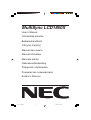 1
1
-
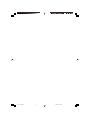 2
2
-
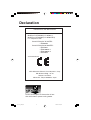 3
3
-
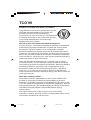 4
4
-
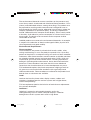 5
5
-
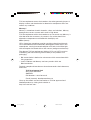 6
6
-
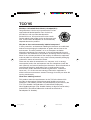 7
7
-
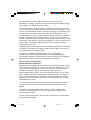 8
8
-
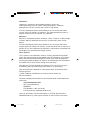 9
9
-
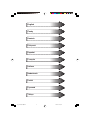 10
10
-
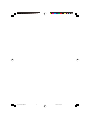 11
11
-
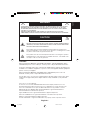 12
12
-
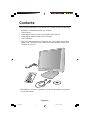 13
13
-
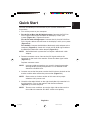 14
14
-
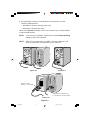 15
15
-
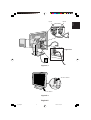 16
16
-
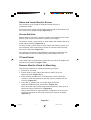 17
17
-
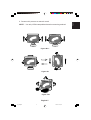 18
18
-
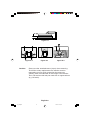 19
19
-
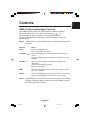 20
20
-
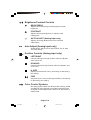 21
21
-
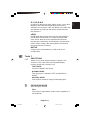 22
22
-
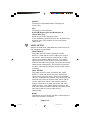 23
23
-
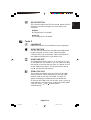 24
24
-
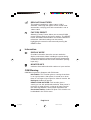 25
25
-
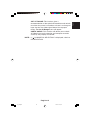 26
26
-
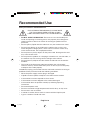 27
27
-
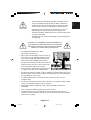 28
28
-
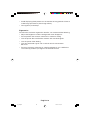 29
29
-
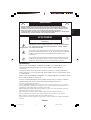 30
30
-
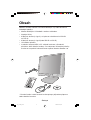 31
31
-
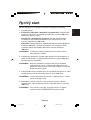 32
32
-
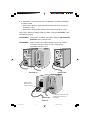 33
33
-
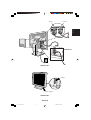 34
34
-
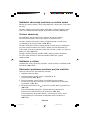 35
35
-
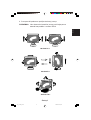 36
36
-
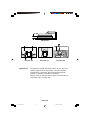 37
37
-
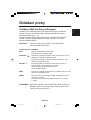 38
38
-
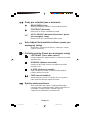 39
39
-
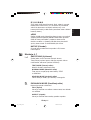 40
40
-
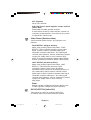 41
41
-
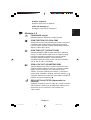 42
42
-
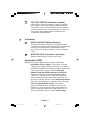 43
43
-
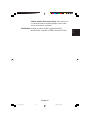 44
44
-
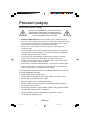 45
45
-
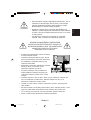 46
46
-
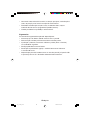 47
47
-
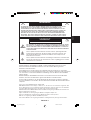 48
48
-
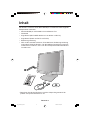 49
49
-
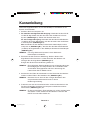 50
50
-
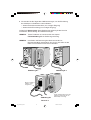 51
51
-
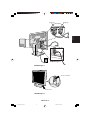 52
52
-
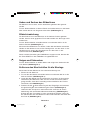 53
53
-
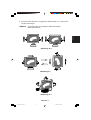 54
54
-
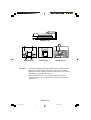 55
55
-
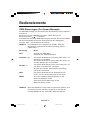 56
56
-
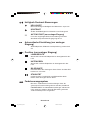 57
57
-
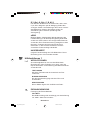 58
58
-
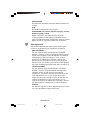 59
59
-
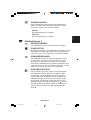 60
60
-
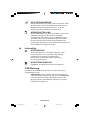 61
61
-
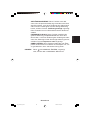 62
62
-
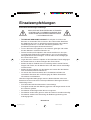 63
63
-
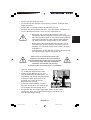 64
64
-
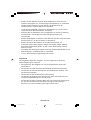 65
65
-
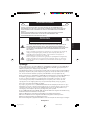 66
66
-
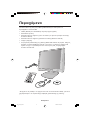 67
67
-
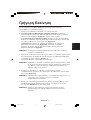 68
68
-
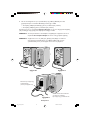 69
69
-
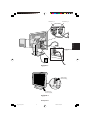 70
70
-
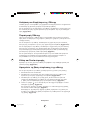 71
71
-
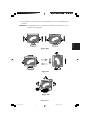 72
72
-
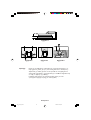 73
73
-
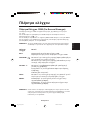 74
74
-
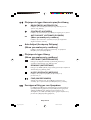 75
75
-
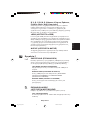 76
76
-
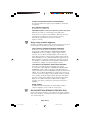 77
77
-
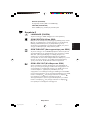 78
78
-
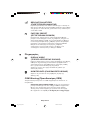 79
79
-
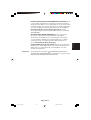 80
80
-
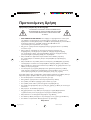 81
81
-
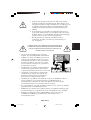 82
82
-
 83
83
-
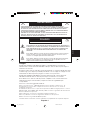 84
84
-
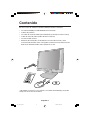 85
85
-
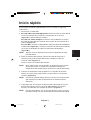 86
86
-
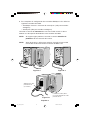 87
87
-
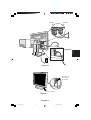 88
88
-
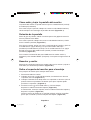 89
89
-
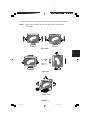 90
90
-
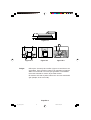 91
91
-
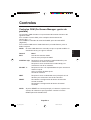 92
92
-
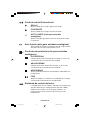 93
93
-
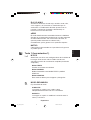 94
94
-
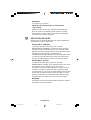 95
95
-
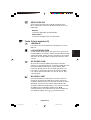 96
96
-
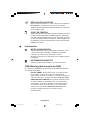 97
97
-
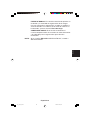 98
98
-
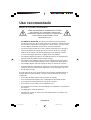 99
99
-
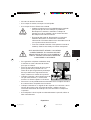 100
100
-
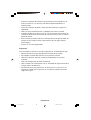 101
101
-
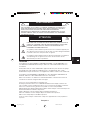 102
102
-
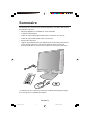 103
103
-
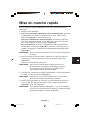 104
104
-
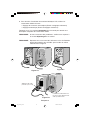 105
105
-
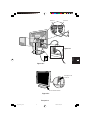 106
106
-
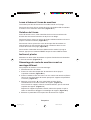 107
107
-
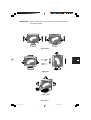 108
108
-
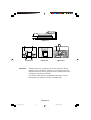 109
109
-
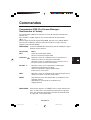 110
110
-
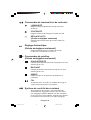 111
111
-
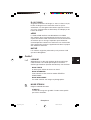 112
112
-
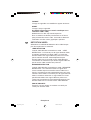 113
113
-
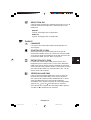 114
114
-
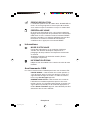 115
115
-
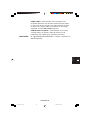 116
116
-
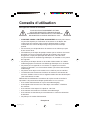 117
117
-
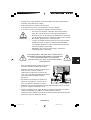 118
118
-
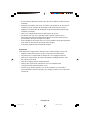 119
119
-
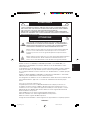 120
120
-
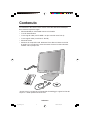 121
121
-
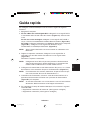 122
122
-
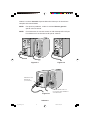 123
123
-
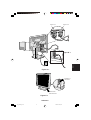 124
124
-
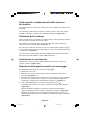 125
125
-
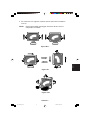 126
126
-
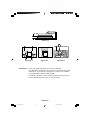 127
127
-
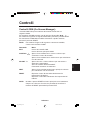 128
128
-
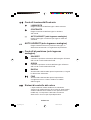 129
129
-
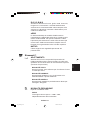 130
130
-
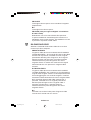 131
131
-
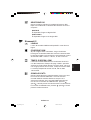 132
132
-
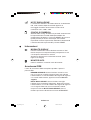 133
133
-
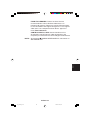 134
134
-
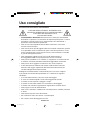 135
135
-
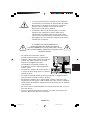 136
136
-
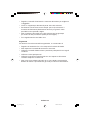 137
137
-
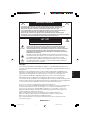 138
138
-
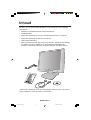 139
139
-
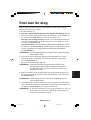 140
140
-
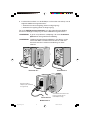 141
141
-
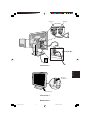 142
142
-
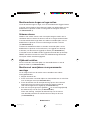 143
143
-
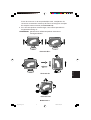 144
144
-
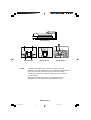 145
145
-
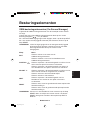 146
146
-
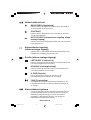 147
147
-
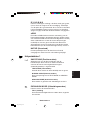 148
148
-
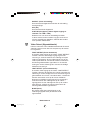 149
149
-
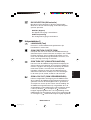 150
150
-
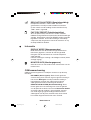 151
151
-
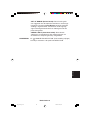 152
152
-
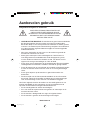 153
153
-
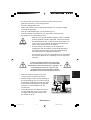 154
154
-
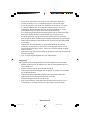 155
155
-
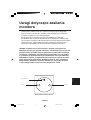 156
156
-
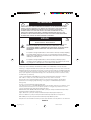 157
157
-
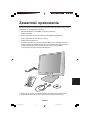 158
158
-
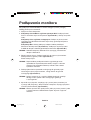 159
159
-
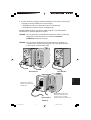 160
160
-
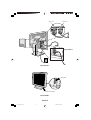 161
161
-
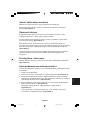 162
162
-
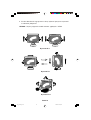 163
163
-
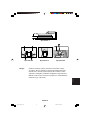 164
164
-
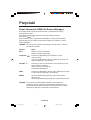 165
165
-
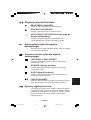 166
166
-
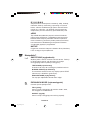 167
167
-
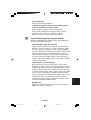 168
168
-
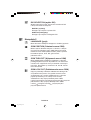 169
169
-
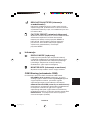 170
170
-
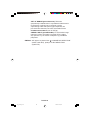 171
171
-
 172
172
-
 173
173
-
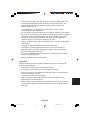 174
174
-
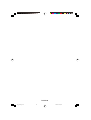 175
175
-
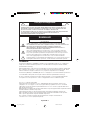 176
176
-
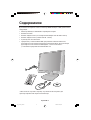 177
177
-
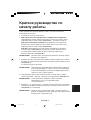 178
178
-
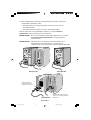 179
179
-
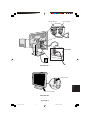 180
180
-
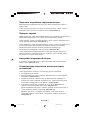 181
181
-
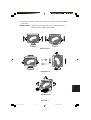 182
182
-
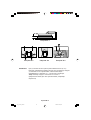 183
183
-
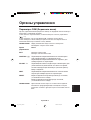 184
184
-
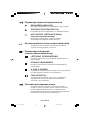 185
185
-
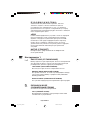 186
186
-
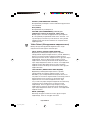 187
187
-
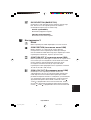 188
188
-
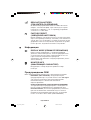 189
189
-
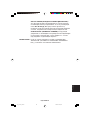 190
190
-
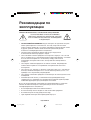 191
191
-
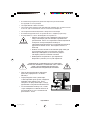 192
192
-
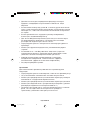 193
193
-
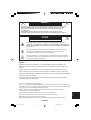 194
194
-
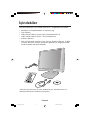 195
195
-
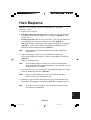 196
196
-
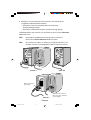 197
197
-
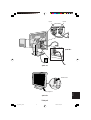 198
198
-
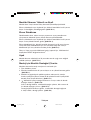 199
199
-
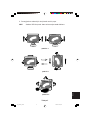 200
200
-
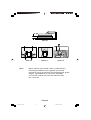 201
201
-
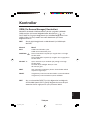 202
202
-
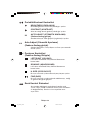 203
203
-
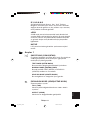 204
204
-
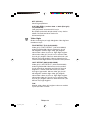 205
205
-
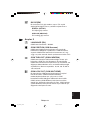 206
206
-
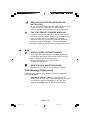 207
207
-
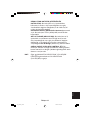 208
208
-
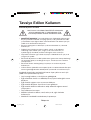 209
209
-
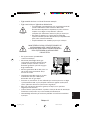 210
210
-
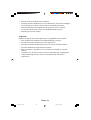 211
211
-
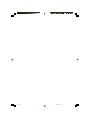 212
212
-
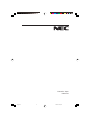 213
213
NEC LCD1850X Instrukcja obsługi
- Kategoria
- Telewizory
- Typ
- Instrukcja obsługi
- Niniejsza instrukcja jest również odpowiednia dla
w innych językach
- čeština: NEC LCD1850X Uživatelský manuál
- español: NEC LCD1850X Manual de usuario
- italiano: NEC LCD1850X Manuale utente
- Deutsch: NEC LCD1850X Benutzerhandbuch
- français: NEC LCD1850X Manuel utilisateur
- Türkçe: NEC LCD1850X Kullanım kılavuzu
- English: NEC LCD1850X User manual
- русский: NEC LCD1850X Руководство пользователя
- Nederlands: NEC LCD1850X Handleiding
Powiązane artykuły
-
NEC MultiSync® LCD1550VMBK Instrukcja obsługi
-
NEC MultiSync® LCD1850EBK Instrukcja obsługi
-
NEC MultiSync® LCD1550MBK Instrukcja obsługi
-
NEC MutliSync® LCD2080UX Instrukcja obsługi
-
NEC MultiSync® LCD2180UX Instrukcja obsługi
-
NEC MultiSync® LCD1525MBK Instrukcja obsługi
-
NEC MultiSync® LCD1850XBK Instrukcja obsługi
-
NEC MultiSync® FP1375X Instrukcja obsługi
-
NEC MultiSync® LCD1525MBK Instrukcja obsługi
-
NEC MultiSync® LCD2080UXi Instrukcja obsługi